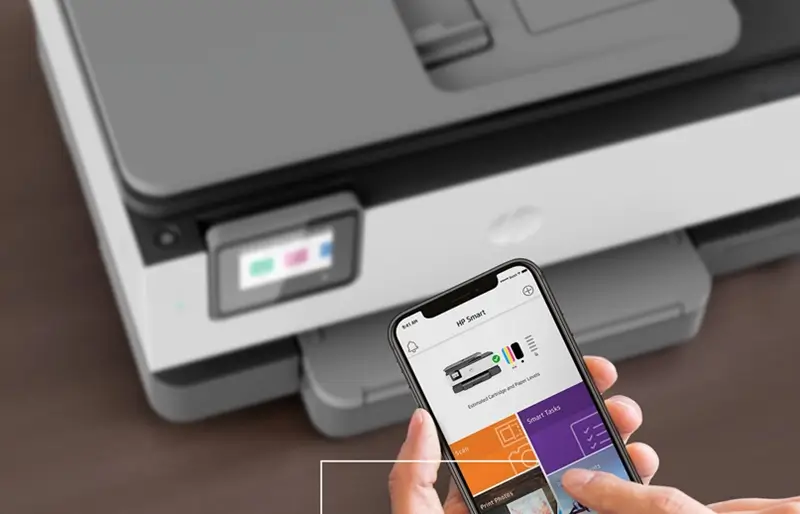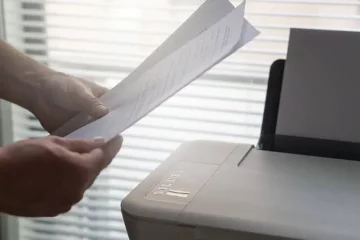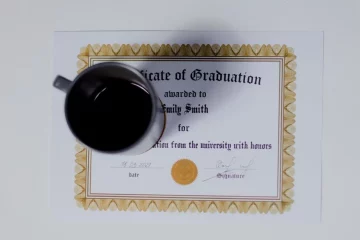Perkembangan teknologi kini memudahkan berbagai pekerjaan, salah satunya di dunia percetakan. Saat ini sudah ada cara print dari HP, jadi tidak harus membutuh komputer atau laptop lagi untuk mencetak dokumen. Selama Anda memiliki smartphone dan printer yang memadai, maka bisa mencetak.
Bahkan, ada juga cara print dari HP tanpa kabel sehingga sangat praktis dimana Anda sudah tidak perlu lagi ribet masalah kabel atau memindahkan file dari HP ke desktop lagi. Cukup hubungkan HP dengan perangkat printer sudah bisa langsung mencetak dokumen yang diinginkan. Simak di bawah ini jika ingin mengetahui selengkapnya.
1. Cara Print dari HP ke Printer
Karena print sudah bisa dari HP, Anda bisa memanfaatkan ini dengan baik untuk menunjang pekerjaan atau tugas Anda. Berikut langkah-langkah print dari HP:

- Silahkan Anda unduh dan install aplikasi Canon PRINT Inkjet/SELPHY.
- Cek apakah aplikasi ini terpasang di perangkat Anda.
- Lalu, buka aplikasi Canon PRINT Inkjet/SELPHY di perangkat HP Anda.
- Perangkat Anda harus sudah terhubung ke jaringan Wi-Fi yang sama dengan printer Anda.
- Selain itu, Anda juag bisa memilih akan menghubungkan printer melalui Wi-Fi, kabel USB, atau OTG. Pilih opsi koneksi yang sesuai.
- Pilih jenis dokumen yang ingin Anda cetak antara mencetak dokumen teks, foto, atau gambar lainnya.
- Silahkan set pengaturan cetak sesuai keinginan Anda. Misalnya, menyesuaikan ukuran kertas, orientasi, dan kualitas cetak.
- Printer Anda harus siap dan kertas tersedia sebelum menekan tombol cetak.
- Setelah semua pengaturan selesai, tekan tombol “Cetak” untuk memulai proses pencetakan.
- Tunggu proses pencetakan selesai.
2. Cara Print dari HP dengan StarPrinter
Aplikasi gratis bernama StarPrinter bisa digunakan untuk mencetak dari HP ke printer dengan tidak kalah mudahnya.
- Langkah pertama, install aplikasi StarPrinter.
- Hubungkan perangkat HP Android Anda ke printer.
- Cek apakah printer dan HP Anda sudah terhubung ke jaringan Wi-Fi yang sama.
- Buka aplikasi StarPrint pada HP Anda.
- Periksa ketersediaan tinta dan kertas pada printer.
- Pilih dokumen yang ingin Anda cetak melalui aplikasi StarPrint.
- Jika dokumen tersebut sudah tersimpan dengan benar di perangkat HP Anda, atur juga ukuran kertas dan bagian lainnya.
- Tekan tombol “Print” pada aplikasi StarPrint.
- Proses mencetak akan berlangsung. Tunggu sampai selesai untuk melihat hasilnya secara langsung.
Bagaimana dengan Mencetak Map?
Untuk mencetak map tidak semudah mencetak dokumen pada kertas biasa. Tetapi tidak usah khawatir karena ada layanan Jaya Map yang mempermudah Anda mendapatkan map untuk ijazah, raport, dan sebagainya.
Kami menyediakan beragam produk yang berkualitas tinggi untuk berbagai tingkatan pendidikan, mulai dari Pendidikan Anak Usia Dini (PAUD), Taman Kanak-Kanak (TK), Sekolah Dasar (SD) dan Madrasah Ibtidaiyah (MI), Sekolah Menengah Pertama (SMP) dan Tsanawiyah, hingga Sekolah Menengah Atas (SMA), Sekolah Menengah Kejuruan (SMK), dan Madrasah Aliyah.
Tidak hanya itu, kami juga siap memenuhi kebutuhan perguruan tinggi dengan produk-produk berkualitas yang sesuai dengan standar pendidikan tinggi.
Anda dapat menghubungi kami melalui berbagai saluran komunikasi, termasuk email di [email protected] atau melalui telepon di nomor 0812-2197-4696.
Kesimpulan
Tidak usah repot lagi, di atas sudah kami jelaskan cara print dari HP Android menggunakan aplikasi khusus yang bisa diunduh gratis. Dalam mencetak dokumen, gambar, atau lainnya sebaiknya diteliti kembali apakah sudah benar atau ada yang perlu diperbaiki sebelum mulai mencetak di printer.